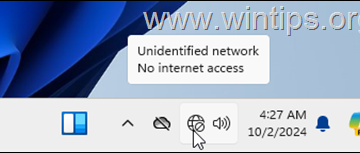Windows 11 เป็นภาพที่น่าพึงพอใจเมื่อเทียบกับเวอร์ชันเก่า แต่เมื่อหน้าจอของคุณเริ่มกะพริบ คุณจะไม่สามารถมีสมาธิกับงานที่ทำอยู่ได้ สาเหตุของหน้าจอกะพริบบน Windows 11 ได้แก่ สายที่หลวมหรือชำรุด ปัญหาเกี่ยวกับ GPU หรือไดรเวอร์ หรือแอปที่เข้ากันไม่ได้ แต่ไม่หงุดหงิด! เราได้ครอบคลุมทุกวิธีที่เป็นไปได้ในการคืนค่าจอแสดงผลกลับสู่สถานะเดิม
สารบัญ
1. ตรวจสอบสายเคเบิลของคุณและเชื่อมต่ออีกครั้ง
ก่อนที่จะดำเนินการแก้ไขซอฟต์แวร์สำหรับหน้าจอกะพริบบน Windows ให้ตรวจสอบการเชื่อมต่อสายเคเบิลของคุณ สิ่งนี้ใช้ได้กับผู้ใช้เดสก์ท็อปและผู้ใช้แล็ปท็อปที่มีจอภาพภายนอกที่ใช้สาย HDMI หรือ DisplayPort เพื่อเชื่อมต่อจอภาพกับพีซี ถอดสายเคเบิล ตรวจสอบพิน และเชื่อมต่อกลับเข้าไปใหม่ นอกจากนี้ ให้มองหาสัญญาณของความเสียหาย โดยเฉพาะบริเวณปลายสายเคเบิลซึ่งมีแนวโน้มที่จะแตกเมื่อเวลาผ่านไป คุณต้องเปลี่ยนสายเคเบิลใหม่ในกรณีเช่นนี้
2. ถอดและเชื่อมต่อ GPU ของคุณใหม่ (ผู้ใช้พีซี)
การเชื่อมต่อ GPU ที่หลวมอาจทำให้จอแสดงผลสั่นไหว ดังนั้น เปิดตู้พีซีของคุณและถอดสายเคเบิลทั้งหมดที่เชื่อมต่อกับ GPU อย่างระมัดระวัง ปลดการ์ดออกจากสล็อต PCIe ทำความสะอาดฝุ่นและสิ่งสกปรกใดๆ จาก GPU และเมนบอร์ดด้วยแปรง จากนั้นเชื่อมต่อใหม่ หากคุณยังคงเห็นหน้าจอกะพริบ ให้ลองเชื่อมต่อ GPU กับสล็อต PCIe อื่นและเปิดเครื่องพีซีอีกครั้ง
3. การทดสอบการกะพริบของหน้าจอของ Microsoft
Microsoft มี หน้าอย่างเป็นทางการ สำหรับการระบุและแก้ไขปัญหาหน้าจอกะพริบใน Windows ประการแรก คุณต้องตรวจสอบว่าปัญหาดังกล่าวแพร่หลายทั่วทั้งระบบหรือไม่ เปิดตัวจัดการงานบนพีซีของคุณและตรวจสอบว่าหน้าต่างกะพริบหรือไม่ ถ้ามันสั่นไหว แสดงว่ามีปัญหาเกี่ยวกับโปรแกรมควบคุมพื้นฐานบนพีซีของคุณ หากคุณไม่เห็นพฤติกรรมดังกล่าวในหน้าต่างตัวจัดการงาน แสดงว่าเป็นสัญญาณของแอพที่เข้ากันไม่ได้ คุณเพิ่งติดตั้งแอปเมื่อเร็วๆ นี้หรือไม่ ลองถอนการติดตั้ง
4. เปลี่ยนเป็นอัตรารีเฟรชที่ถูกต้อง
ทุกจอแสดงผลรองรับอัตราการรีเฟรชที่กำหนดไว้ล่วงหน้า ซึ่งเป็นจำนวนภาพที่อัปเดตได้ในหนึ่งวินาที อัตราการรีเฟรชที่สูงขึ้นทำให้เกิดความลื่นไหลมากขึ้นและให้ประสบการณ์ภาพโดยรวมที่ดีขึ้น แต่การใช้อัตราการรีเฟรชที่ไม่ถูกต้องอาจทำให้หน้าจอกระตุกและกะพริบบนจอภาพ Windows วิธีปรับมีดังนี้
1. กดแป้น Windows พิมพ์ advanced display แล้วกด Enter
2. เลื่อนลงไปที่ส่วน เลือกอัตราการรีเฟรช แล้วคลิกไอคอน ลูกศร เพื่อขยายรายการแบบเลื่อนลง เลือกอัตราการรีเฟรชที่ถูกต้องซึ่งจอภาพของคุณรองรับ
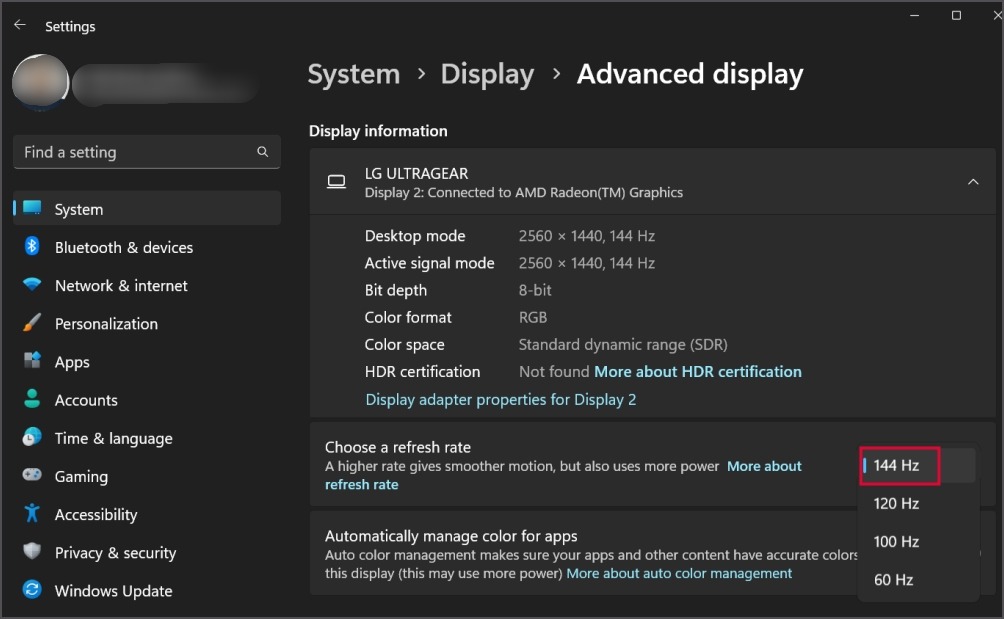
3. ปิดแอปการตั้งค่า
5. ปิดใช้งานการเร่งด้วยฮาร์ดแวร์
การเร่งด้วยฮาร์ดแวร์จะถ่ายงานกราฟิกไปยัง GPU แต่ในบางกรณี การแสดงเฟรมอาจล้มเหลวและทำให้เกิดการกะพริบได้ วิธีปิดใช้งานมีดังนี้
1. กดแป้น Windows พิมพ์ Graphics แล้วกด Enter
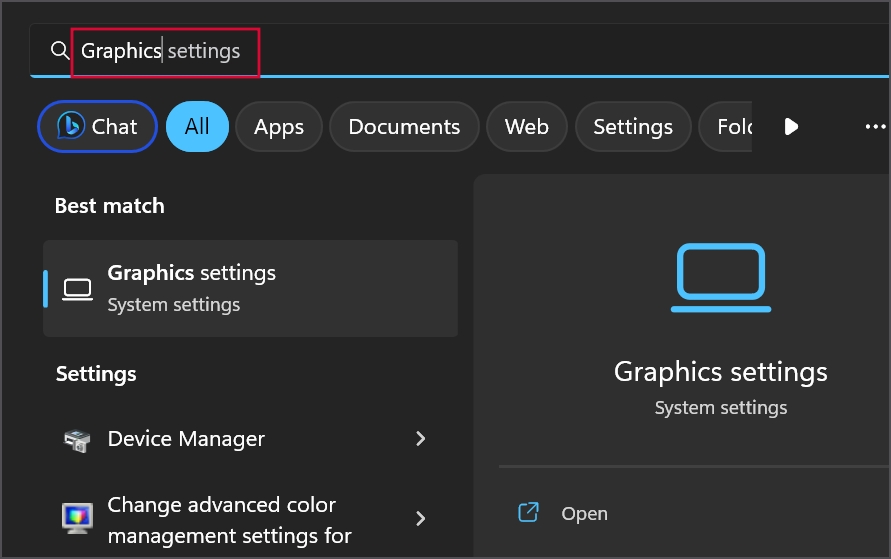
2. ขยายส่วน กราฟิกขั้นสูง การตั้งค่า คลิกที่ สลับ ถัดจากตัวเลือก การตั้งเวลา GPU ที่เร่งด้วยฮาร์ดแวร์ เพื่อปิดใช้งาน
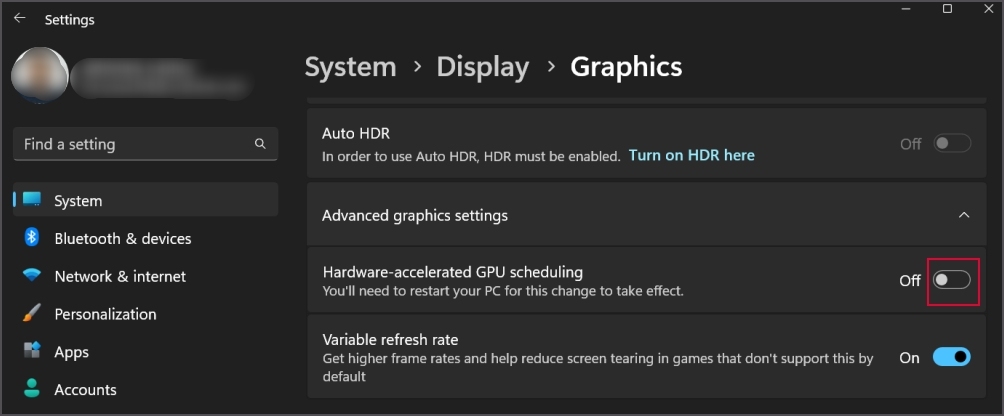
3. ปิดแอปการตั้งค่า
6. แก้ไขปัญหาไดรเวอร์จอแสดงผลของคุณ
ไดรเวอร์จอแสดงผลเสียหายหรือล้าสมัยอาจทำให้จอแสดงผลกะพริบ ดังนั้นคุณต้องอัปเดตไดรเวอร์การแสดงผลเป็นเวอร์ชันล่าสุดที่มีและตรวจสอบว่ามีประโยชน์หรือไม่ หากไม่เป็นเช่นนั้น คุณจะต้องติดตั้งใหม่ นี่คือวิธีการ:
1. คลิกขวาที่ปุ่ม เริ่ม เพื่อเปิดเมนู ผู้ใช้ระดับสูง เลือกตัวเลือกตัวจัดการอุปกรณ์
2. ขยายส่วน การ์ดแสดงผล คลิกขวาที่ไดรเวอร์การแสดงผลและเลือกตัวเลือก อัปเดตไดรเวอร์
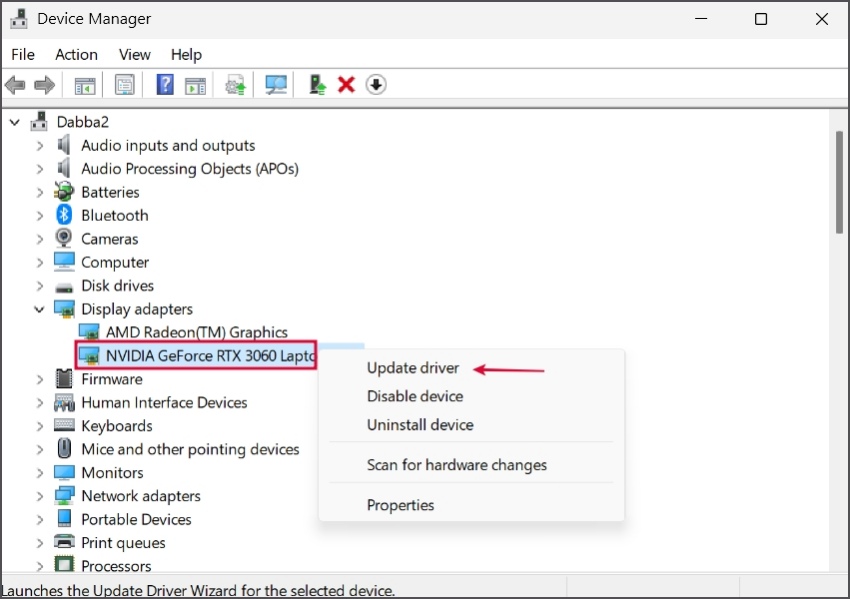
3. คลิกที่ตัวเลือก ค้นหาไดรเวอร์โดยอัตโนมัติ รอให้เครื่องมือดาวน์โหลดและติดตั้งเวอร์ชันล่าสุด ปิดตัวจัดการอุปกรณ์
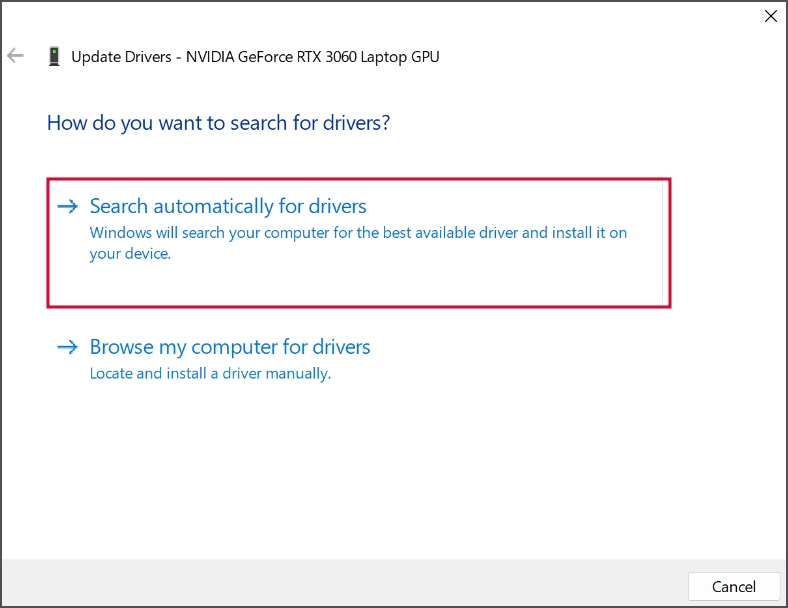
4. รีสตาร์ทพีซีของคุณ
หากการอัปเดตไดรเวอร์ไม่มีผลใดๆ คุณต้องลบและติดตั้งใหม่ โดยมีวิธีการดังนี้:
1. คลิกขวาที่ปุ่ม เริ่ม เพื่อเปิดเมนู ผู้ใช้ระดับสูง เลือกตัวเลือกแอปที่ติดตั้ง
2. ค้นหาไดรเวอร์การแสดงผลและคลิกที่ไอคอน มีทบอล คลิกที่ปุ่ม ถอนการติดตั้ง
3. ยืนยันการตัดสินใจของคุณอีกครั้งโดยคลิกที่ปุ่ม ถอนการติดตั้งอีกครั้ง
4. ตอนนี้ ไปที่เว็บไซต์ของผู้ผลิต GPU (NVIDIA, AMD หรือ Intel) และดาวน์โหลดไดรเวอร์ล่าสุดที่มีสำหรับ GPU ของคุณ
5. เปิดไฟล์ตัวติดตั้งและทำตามขั้นตอนบนหน้าจอเพื่อติดตั้งไดรเวอร์บนพีซีของคุณ รีสตาร์ทพีซีของคุณเพื่อใช้การเปลี่ยนแปลง
7. ลบแอป Meddlesome ออก
แอปของบุคคลที่สามอาจขัดแย้งกับ Windows และสร้างปัญหาการกะพริบของหน้าจอ ไม่มีวิธีที่ง่ายในการค้นหา แต่คุณสามารถจำกัดขอบเขตให้แคบลงสำหรับการติดตั้งล่าสุด ประการแรก คุณต้องอัปเดตแอป Microsoft Store และแอปของบริษัทอื่นทั้งหมดในคอมพิวเตอร์ของคุณ จะใช้เวลาสักครู่ในการตรวจสอบและดาวน์โหลดการอัปเดตสำหรับแอปของบุคคลที่สามแต่ละแอปผ่านการตั้งค่าในแอป หากไม่ได้ผล คุณต้องถอนการติดตั้งแอปที่ขัดแย้งกัน นี่คือวิธีการ:
1. คลิกขวาที่ปุ่ม เริ่ม เพื่อเปิดเมนู ผู้ใช้ระดับสูง เลือกตัวเลือกแอปที่ติดตั้ง

2. ตอนนี้ คลิกที่รายการแบบเลื่อนลง จัดเรียงตาม และเลือกตัวเลือก วันที่ติดตั้ง โดยจะเรียงรายการตามลำดับวันที่ติดตั้งจากมากไปน้อย
3. คลิกที่ไอคอน มีทบอล ถัดจากแอปที่คุณติดตั้งล่าสุด จากนั้นเลือกตัวเลือก ถอนการติดตั้ง
4. คลิกที่ปุ่ม ถอนการติดตั้งอีกครั้ง จากนั้นทำตามคำแนะนำบนหน้าจอเพื่อลบแอปออก
5. ตอนนี้ ไปที่ Microsoft Store หรือเว็บไซต์ของผู้ผลิตและติดตั้งแอปอีกครั้ง ตรวจสอบว่าปัญหาการกะพริบเกิดขึ้นอีกหรือไม่
8. เปลี่ยนเป็นโปรไฟล์ผู้ใช้ใหม่
โปรไฟล์ผู้ใช้ที่เสียหายอาจเป็นสาเหตุที่ทำให้หน้าจอของคุณทำงานผิดปกติ ผู้ใช้หลายคนสามารถแก้ไขปัญหาได้โดยสร้างโปรไฟล์ผู้ใช้ใหม่ นี่คือวิธีการ:
1. กดแป้น Windows พิมพ์ cmd แล้วกดแป้น Ctrl + Shift + Enter พร้อมกัน
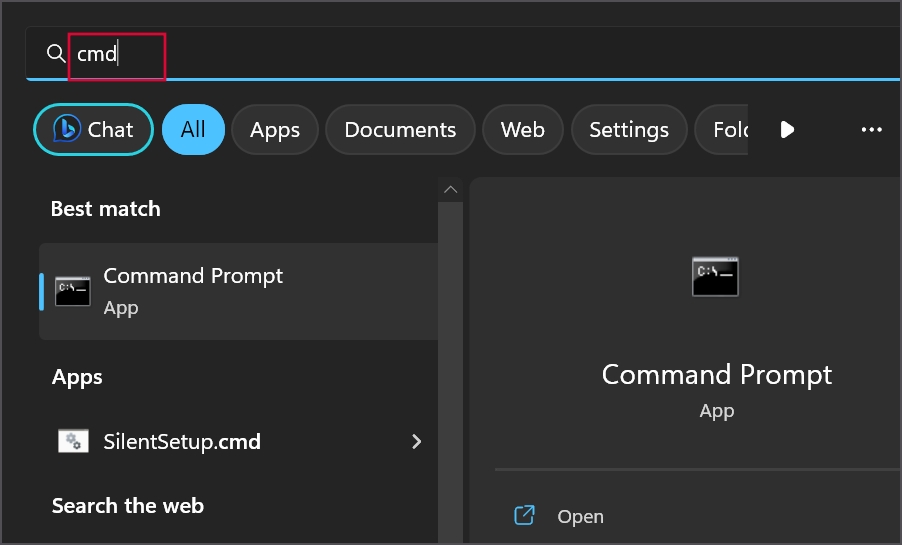
2. การควบคุมบัญชีผู้ใช้จะปรากฏขึ้น คลิกที่ปุ่ม ใช่
3. คำสั่งในการสร้างบัญชีผู้ใช้ใหม่คือ:
net user username password/add
4. คุณต้องแทนที่สตริงชื่อผู้ใช้และรหัสผ่านด้วยชื่อและรหัสผ่านที่คุณเลือก คำสั่งของเรามีลักษณะดังนี้:
net user test 12345/add 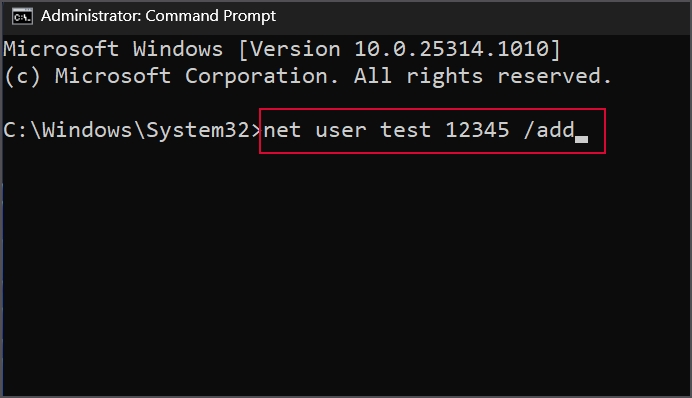
5. ปิดหน้าต่างพรอมต์คำสั่ง เปิดเมนู เริ่ม และคลิกที่ไอคอน โปรไฟล์ เปลี่ยนไปใช้บัญชีในเครื่องที่สร้างขึ้นใหม่
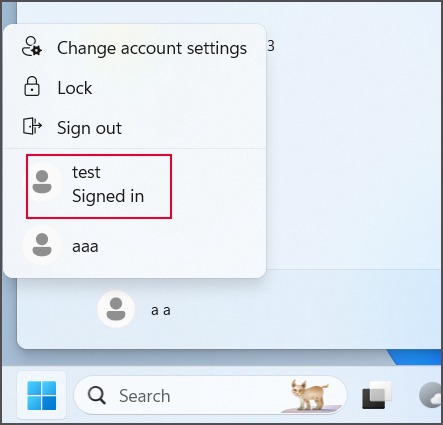
9. การคืนค่าระบบ
ทางเลือกสุดท้ายคือการคืนค่าพีซีของคุณไปยังจุดที่ปัญหาการกะพริบไม่ได้เกิดขึ้นโดยใช้การคืนค่าระบบ โดยมีวิธีการดังนี้:
1. กดแป้น Windows พิมพ์ rstrui.exe แล้วกด Enter
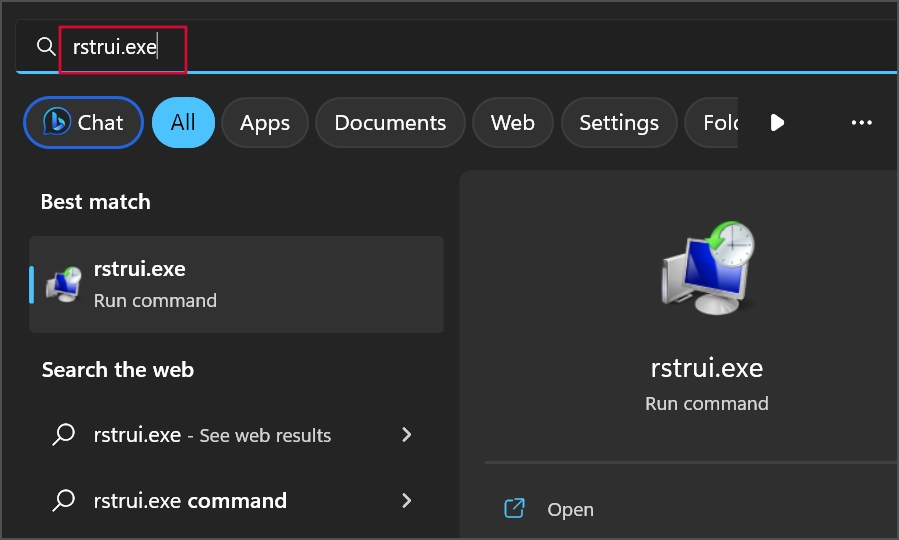
2. คลิกที่ปุ่ม ถัดไป เลือกจุดคืนค่าจากรายการตามวันที่คุณคิดว่าพีซีทุกอย่างปกติดี
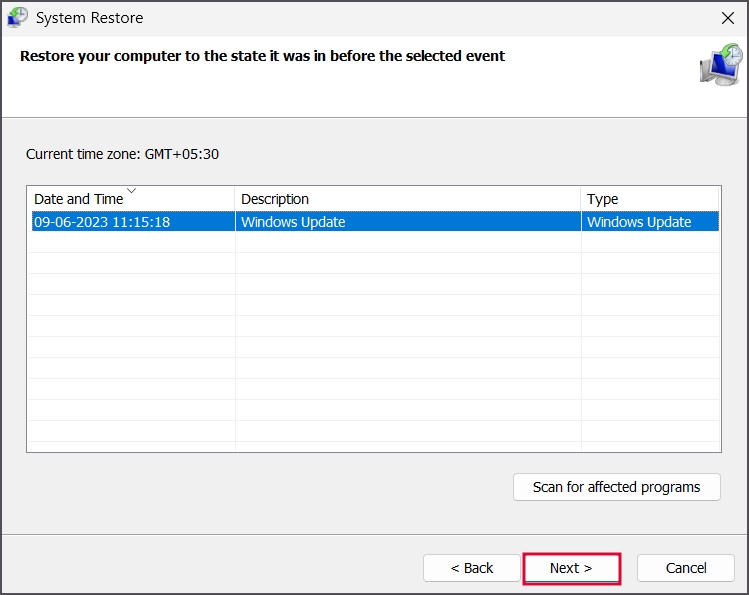
3. ทำตามคำแนะนำบนหน้าจอเพื่อเปลี่ยนกลับเป็นจุดคืนค่า
หยุดการกะพริบของหน้าจอให้ดี
หน้าจอกระตุกหรือกะพริบทำให้ไม่สามารถทำงานใดๆ บน คอมพิวเตอร์. เริ่มต้นด้วยการทดสอบที่แนะนำของ Microsoft และตรวจสอบการเชื่อมต่อ GPU และสายเคเบิล ปรับอัตราการรีเฟรชและปิดใช้งานการเร่งด้วยฮาร์ดแวร์บนพีซีของคุณ สุดท้าย ติดตั้งไดรเวอร์ GPU และแอปที่มีปัญหาอีกครั้ง และสร้างโปรไฟล์ผู้ใช้ใหม่